idea是java编程的集成开发环境,怎样在idea上连接github远程仓库并且将代码上传呢?
首先,你的电脑要安装git,并且自己注册了github账号。这里主要介绍idea里面的操作
首先打开idea,快捷键Ctrl+Alt+S
打开设置面板 -> Version Contorl ->git。
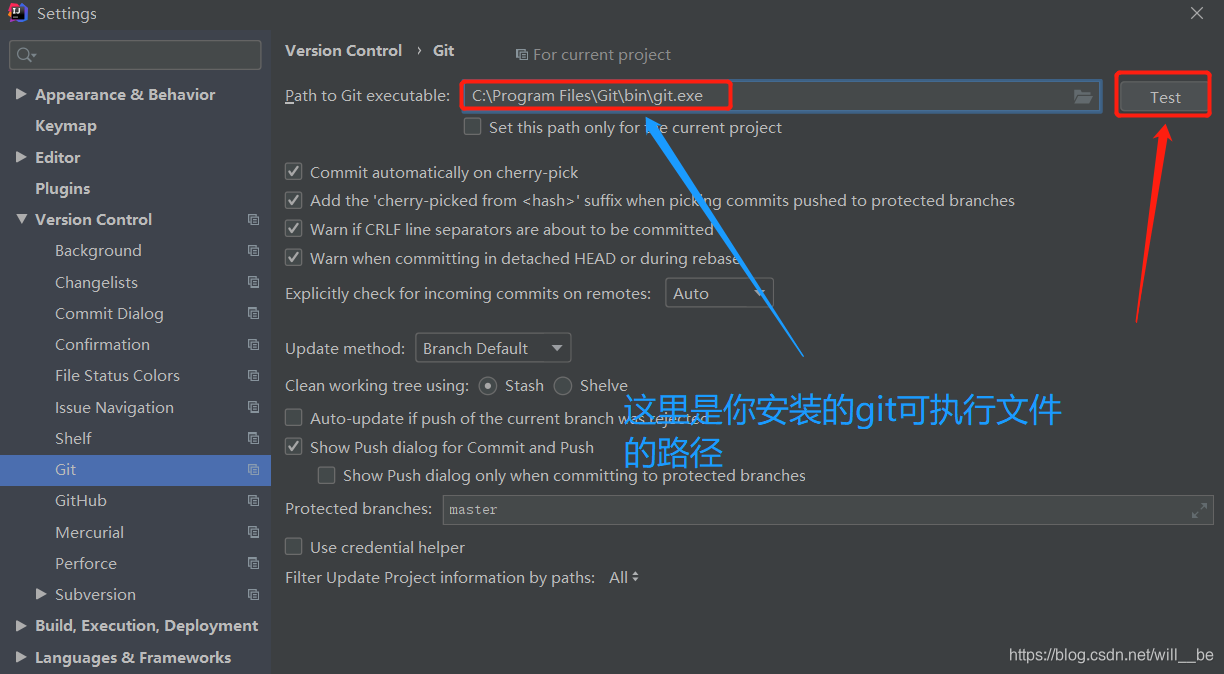
点击test,测试一下git能否正常使用。出现successfully表示git可以正常使用,如下图所示:
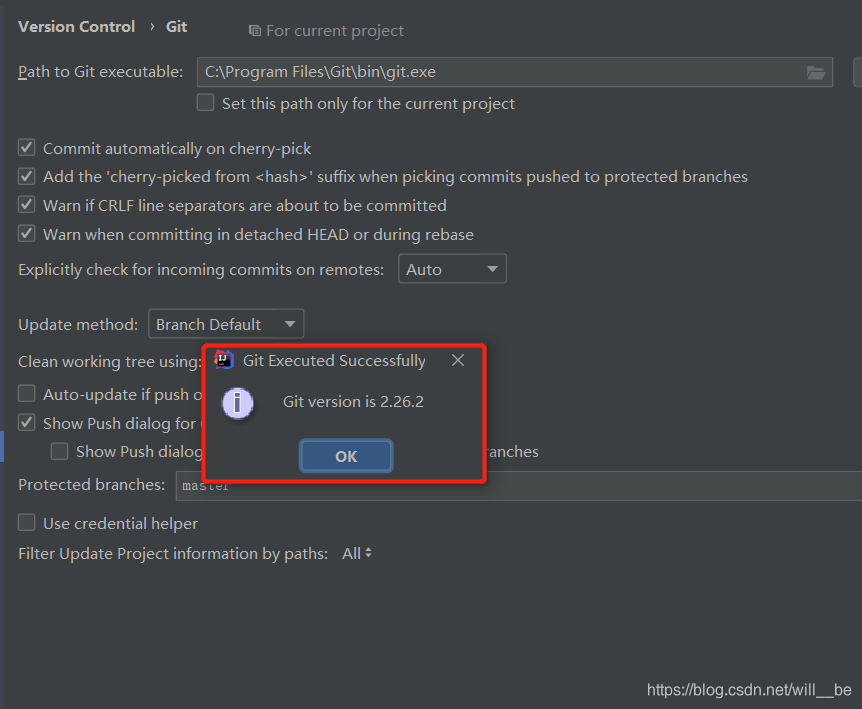
然后点击左侧的github界面,没有配置过的话是没有github账号在这里的,然后点击右上角的+号,输入自己的github账号和密码:

我这里因为自己配置过所以有个账号在这里,输入账号密码之后点击Log in,没报错的话你这里就有一个账号,接下来有三个步骤要操作:
- 点击右上角的√ (idea版本不同,有的需要自己点)
- 点击右下角的Apply
- 点击OK
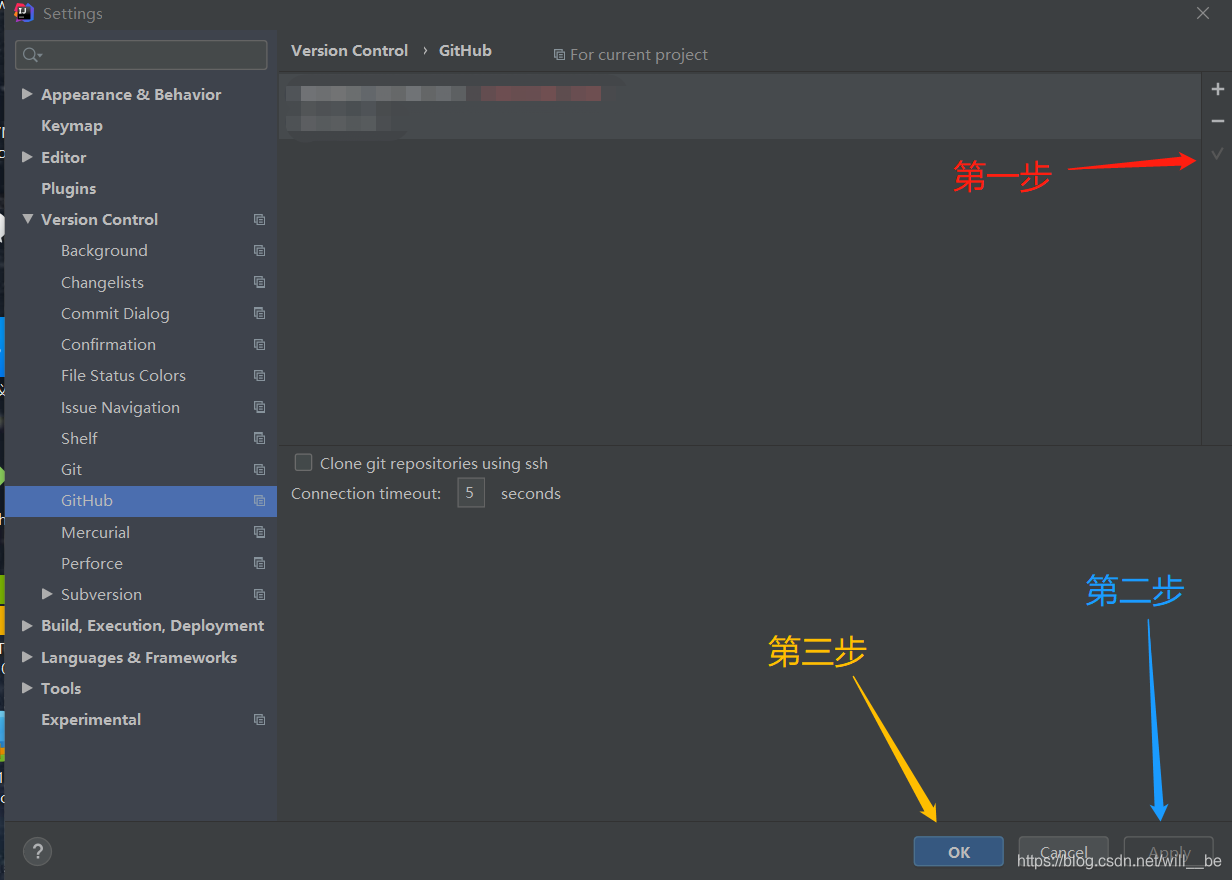
接下来鼠标选中根目录:
怎样判断有没有选中:选中状态下会有蓝色的背景
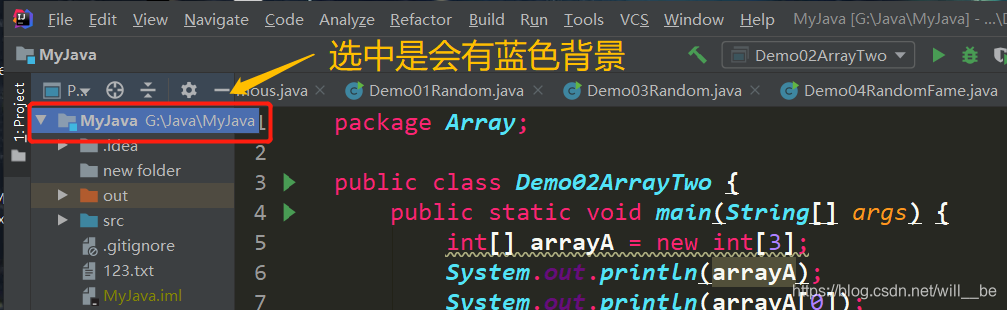
完成上面的操作后,现在可以开始上传project到github上了,点击VCS菜单,选择Import into Version Control,接着选择Share Project on Github,如下图所示:
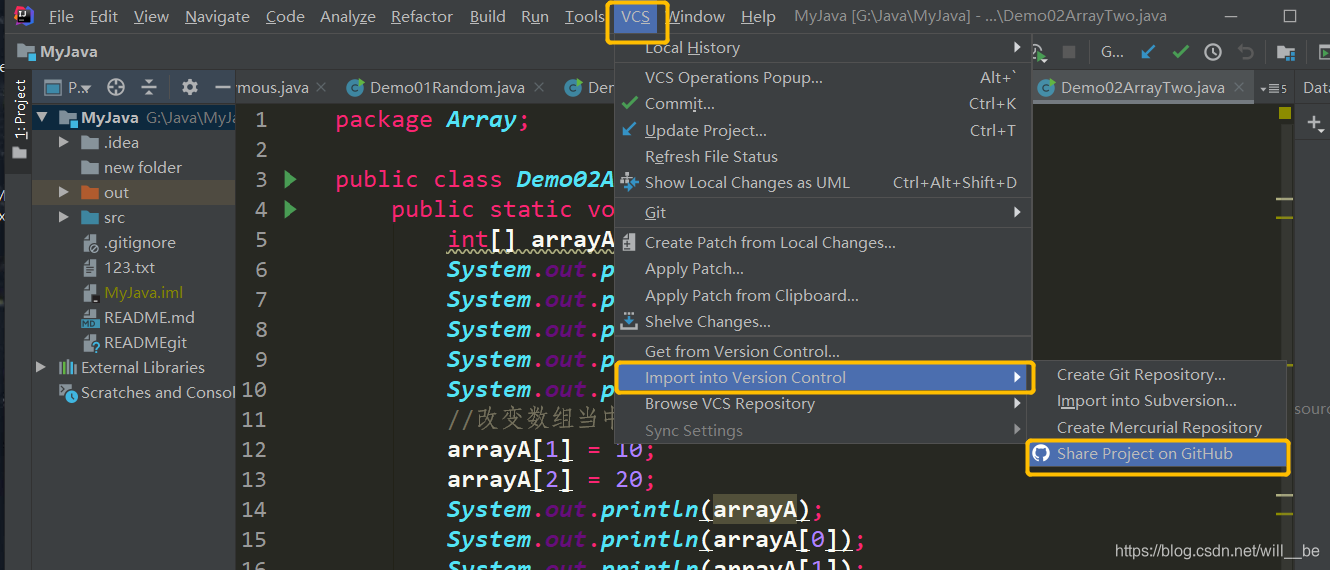
进去之后直接点share就行了,其他的不用改。我这里因为提交过一次,在github上有相同的文件,所以提示是这样的:
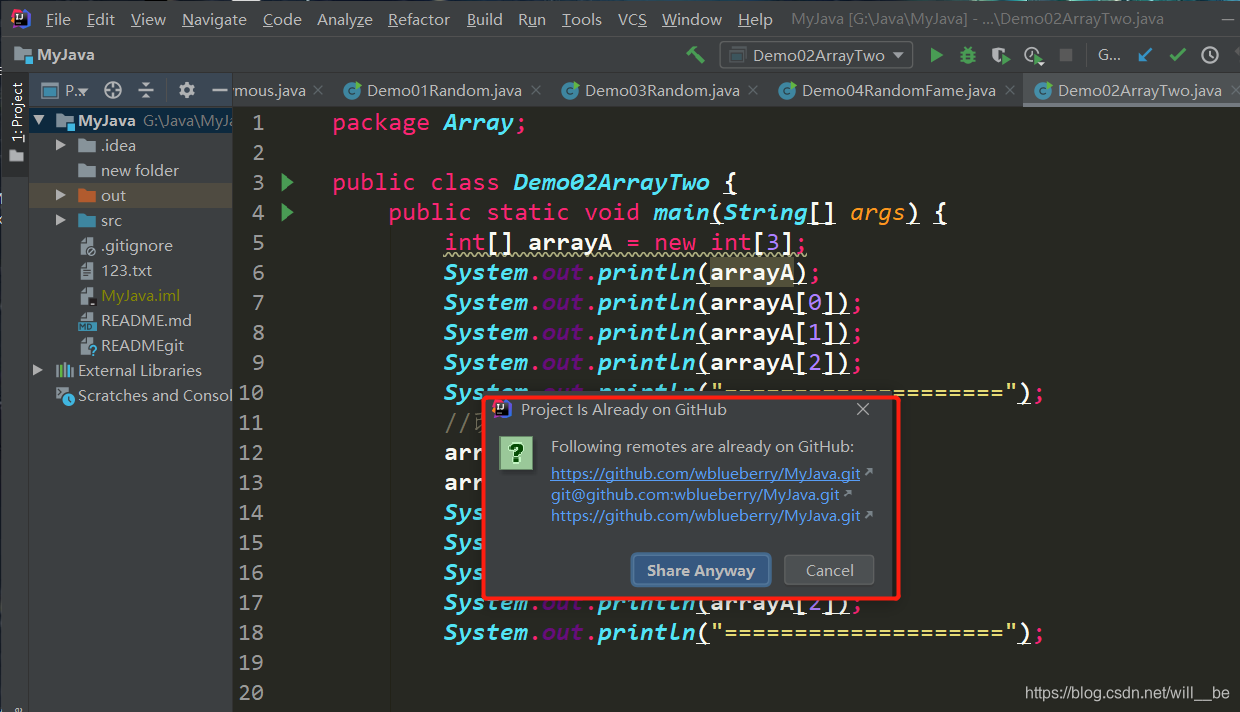
可能要稍等几秒钟(跟网速有关),然后在idea主界面右下角有个提示,如下图所示:
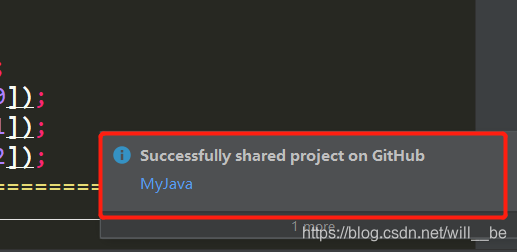
这样就说明代码已经上传到github上的仓库了,而且这个仓库就是你的代码根目录的名字,打开github,看到新增的代码仓库:
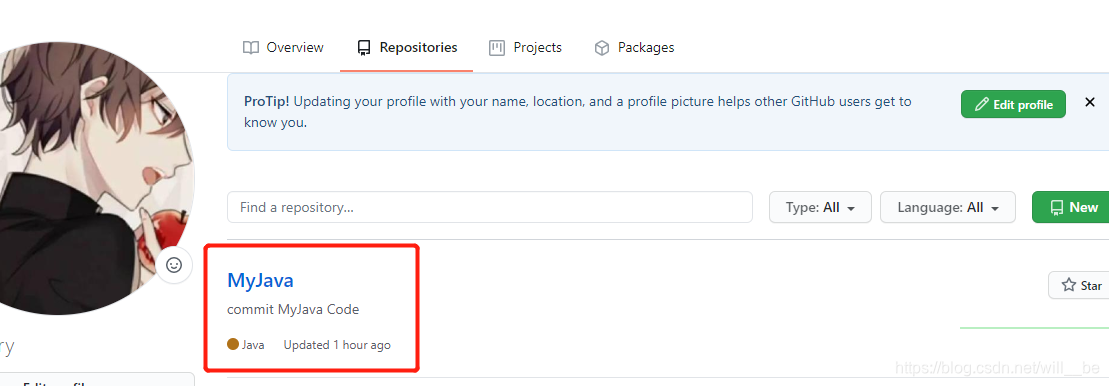
idea成功连接github并且完整上传项目代码,你学会了吗
本文转载来源: https://blog.csdn.net/will__be/article/details/107130070




















 211
211











 被折叠的 条评论
为什么被折叠?
被折叠的 条评论
为什么被折叠?








